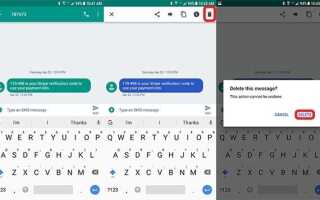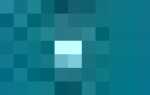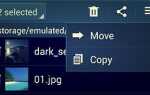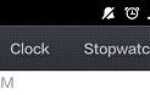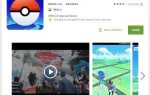Если вы какое-то время держали один и тот же телефон, вы можете начать замечать, что ваше приложение для обмена сообщениями начинает замедляться или может долго загружаться. Может показаться, что это не так, но текстовые сообщения могут занять много места в вашей комнате, как только они начнут складываться. Старые телефоны даже требовали регулярного удаления текстовых сообщений из-за нехватки памяти, но рост количества смартфонов сделал запоминание запоздалым, особенно когда речь идет о текстовых сообщениях. Есть много причин, чтобы удержать старые текстовые сообщения, но для некоторых из нас, возможно, пришло время отпустить прошлое.
Удаление ваших сообщений на Android не сложно, но может быть неясно, как удалить все сообщения на вашем телефоне сразу без заводской перезагрузки устройства. Мы рассмотрим все методы ниже, от удаления потоков до стирания целых библиотек сообщений на Android. Эти методы могут различаться в зависимости от марки и модели вашего телефона, а также от версии программного обеспечения, которое вы используете. Для простоты мы будем использовать стандартное приложение SMS-сообщений Android, созданное Google для Android; он доступен бесплатно в Google Play здесь. Если вы используете другое приложение SMS — будь то стандартное приложение Samsung для SMS, сообщения Verizon, Textra или любое другое приложение, доступное в Play Store, — вам придется проверить настройки своего приложения, чтобы найти похожие решения, или вы Я хочу переключиться на сообщения Android только ради этого урока.
Со всем сказанным, давайте начнем.
Удаление отдельных сообщений
Мы начнем с самого маленького и простого способа удаления текстов — удаления отдельных сообщений из цепочки. Независимо от того, отправил ли вам друг часть конфиденциальной информации, или вы просто не хотите, чтобы конкретное сообщение отображалось в цепочке, удаление отдельных сообщений из беседы может облегчить прокрутку ваших сообщений вокруг других, при этом стараясь не раскрывать чужая — или ваша — личная информация.
Начните с открытия ветки сообщений, содержащей тексты, которые вы хотите удалить. Прокрутите сообщение, пока не найдете текст, который хотите удалить, будь то отправленное или полученное сообщение. Теперь нажмите и удерживайте палец на тексте, который вы хотите удалить, и сообщение выделится само. В верхней части экрана появится панель действий, а касание значка мусорной корзины в правом верхнем углу экрана приведет к удалению сообщения.

К сожалению, сообщения Android не позволяют удалять несколько сообщений таким способом одновременно, хотя можно выбрать несколько сообщений внутри потока для удаления в других приложениях для отправки текстовых сообщений, включая Textra (отображается ниже).

Удаление потоков сообщений
Конечно, когда дело доходит до удаления всех разговоров, удаление сообщений по одному может занять часы, если не больше, в зависимости от того, сколько текстов находится на вашем телефоне. Удаление старых неиспользуемых тем (например, старые групповые сообщения и другие неважные или устаревшие разговоры) — это отличная середина между удалением каждого сообщения на вашем телефоне и ничем. Это помогает поддерживать чистоту вашего текстового приложения в чистоте от любых несущественных тем, одновременно сохраняя сообщения, которые вы получили от близких друзей или членов семьи.

Чтобы удалить ветку, нажмите и удерживайте ветку, которую хотите удалить, в главном меню сообщений. В верхней части значка с фотографией для вашей темы текстовых сообщений появится галочка, а в верхней части экрана появится другая панель действий. При использовании Android-сообщений вам действительно нужны варианты удаления сообщений: архивирование, при котором сообщения не будут полностью удалены, но будут скрыты на основном экране обмена сообщениями, и удаление, при котором сообщения удаляются с вашего устройства.

В отличие от отдельных сообщений, в Android-сообщениях можно выбрать несколько потоков для удаления и архивирования. После того, как вы нажали и удерживали одну нить, как описано выше, просто нажмите — не нужно удерживать — на другие нити, чтобы удалить их. Эта же галочка выделит дополнительную ветку, и вы сможете удалять или архивировать свои темы.
Ограничение и автоматическое удаление ваших сообщений
Если вы пытаетесь удалить каждое сообщение на своем телефоне, даже выбор и удаление веток сообщений по одной может оказаться слишком сложным для некоторых пользователей, в зависимости от того, сколько сообщений заполняет их телефон. Вместо этого мы будем удалять все сообщения с вашего телефона одновременно, чего, к сожалению, в сообщениях Android недостаточно. Итак, сейчас мы переключим наше внимание с приложения для обмена сообщениями Google на Textra, одно из наших самых любимых сторонних приложений.
По внешнему виду, Textra имеет почти идентичный макет и дизайн сообщений Android с двумя основными преимуществами: полная и полная настройка, а также дополнительные параметры и настройки, не предлагаемые в приложении сообщений Android. Итак, после того, как вы установили Textra через Google Play Store, запустите приложение, дайте ему завершить оптимизацию и погрузитесь в настройки, нажав кнопку меню с тремя точками в правом верхнем углу экрана.

После того, как вы откроете меню настроек, прокрутите вниз до самого низа опций и найдите категорию «Другие вещи». Именно здесь мы найдем самый простой способ удалить ваши текстовые сообщения. Выберите «Сообщения для хранения», четвертый внизу вверху списка, и вы получите всплывающее уведомление, позволяющее вам настроить количество сообщений, отображаемых за разговор. Отсюда вы можете установить лимиты текстовых и мультимедийных сообщений на минимальные применимые числа: 25 и 2 соответственно. При этом будут удалены все последние 25 текстовых сообщений за разговор и все, кроме двух последних мультимедийных сообщений за разговор, что ограничит количество сообщений, приходящих на ваш телефон, и сохранит конфиденциальность ваших разговоров. После того, как вы выбрали понравившиеся номера, вы можете нажать «Хорошо», чтобы закрыть меню, и ваш телефон сделает все остальное.
***
К сожалению, на вашем телефоне нет кнопки «Удалить все сообщения», чтобы стереть все, не стирая всю память телефона через заводские настройки. Ни один из перечисленных выше вариантов не является идеальным; удаление отдельных сообщений занимает слишком много времени, удаление цепочек сообщений немного обременительно, а ограничение количества сообщений поможет в будущем, но не удалит все сообщения, которые вы отправили или получили до сих пор. Именно по этой причине мы рекомендуем установить лимит сообщений в Textra и удалять беседы и цепочки, если вы сочтете это целесообразным; использование обоих может не только очистить ваш телефон от сообщений одним махом, но также может помешать вашему телефону снова создать огромный кэш сообщений.
Другая проблема с удалением сообщений появляется из множества приложений SMS и выбора на Android. Хотя больше выбора — это всегда хорошо, может быть довольно сложно выбрать одно приложение для обмена сообщениями из десятка доступных приложений, и у каждого есть свои собственные методы сохранения, хранения и удаления сообщений и потоков. Мы постарались сделать все возможное, чтобы охватить приложения для обмена сообщениями, как мы видели выше, но, очевидно, если вы не хотите переходить на Сообщения Android или Textra, эти шаги могут не помочь вам в долгосрочной перспективе. Если вам нужна помощь с конкретным приложением для текстовых сообщений, сообщите нам об этом в комментариях ниже!